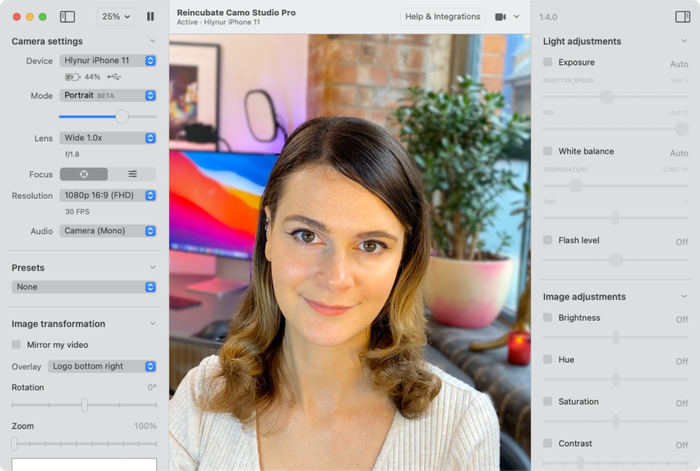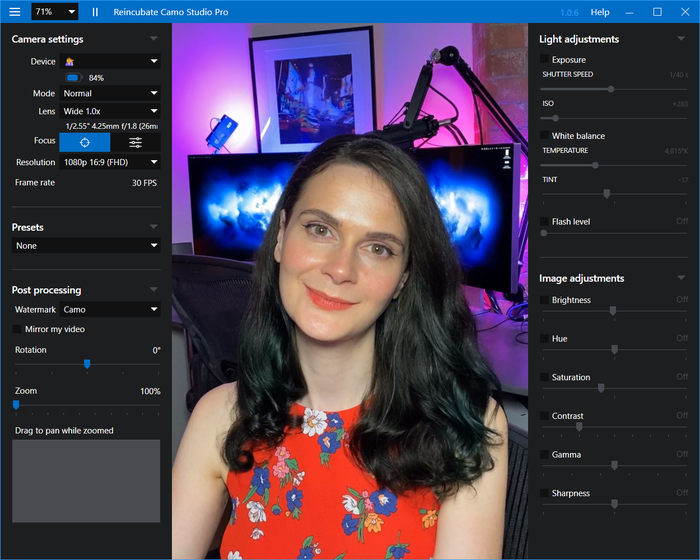DIYウェブカメラを即興で作成する方法

ビデオハングアウトに参加する必要がありますが、Webカメラがないか、Webカメラが壊れているか、Webカメラの品質がひどいことに気づきました。何をすべきか?このガイドでは、すでに持っているものを使用して自家製のDIYWebカメラを即興で作成するためのさまざまな方法について説明します。
これらのアプローチはすべて、既存のデバイスのカメラを使用して、電話でそれらを機能させることを含みます。あなたはあなたがこれらを含む驚くべき数にアクセスできることに気付くかもしれません:
- iPhone、Android、またはiPadのカメラ
- デジタルカメラ、デジタル一眼レフ、GoPro、カムコーダー
- コンソールウェブカメラ(Xbox、プレイステーションなど)
- ホームセキュリティカメラとベビーモニター
PCまたはMacでAndroid、iPhone、またはiPadをWebカメラとして使用する方法
私たち自身のアプリであるCamoがこれを行います。Android、iPhone、またはiPadをプロのWebカメラとして使用するためにインストールできる無料バージョンがあります。これを行うには、ビデオハングアウトを開始する前に、モバイルデバイスとコンピューターにCamoをインストールする必要があります。
デジタルカメラ、デジタル一眼レフ、GoProまたはカムコーダーをウェブカメラとして使用する方法
使用しているハードウェアのタイプに応じて、適切なDSLRカメラをWebカメラとして使用するためのいくつかのアプローチがあります。
キヤノンは最近、EOS DSLR用のWindows専用のベータWebカメラドライバーをリリースしました。彼らはまた、完全なデジタル一眼レフセットアップを取得したいユーザーのために必要なすべての機器を備えたハードウェアバンドルを販売しています。これは非常に優れたカメラパフォーマンスを得るための優れた方法ですが、コストのかかるルートです。
Canon 80Dをウェブカメラとして使用します。
— Mat Velloso(@matvelloso) 2020年5月21日
キヤノンには、さまざまなデジタル一眼レフで動作するウェブリンクソフトウェアが用意されているため、ビデオキャプチャカードは不要で、USBケーブルを接続するだけです。
キヤノンのソリューションが機能しない場合、またはGoProなどの別のブランドのカメラをお持ちの場合は、小さなアダプターを使用してWebカメラとして機能させることができます。 Elgato CamLinkは、さまざまなDSLR、カムコーダー、アクションカメラで動作し、HDMI出力をWindows PCまたはMacのUSB経由での使用に適合させます。これらはしばしば売り切れですが、このHornetTek HDMIビデオキャプチャデバイスなどの一般的な代替品があります。
最後に、Wi-FiまたはUSBをサポートする一部のDSLRでは、macOSのベータソリューションがあります。CascableのPro Webcamアプリは、Canon EOS、Nikon、Fujifilmの多くをサポートしています。 Wi-FiまたはUSB経由のオリンパス、パナソニック、ソニーのカメラ。
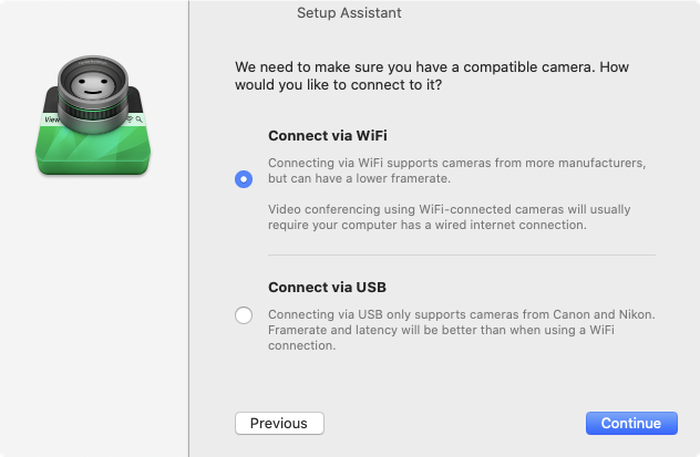
PCまたはMacでコンソールWebカメラを使用する方法
さまざまなコンソールからカメラをウェブカメラとして使用する方法はいくつかあります。最も人気のあるオプションを見てみましょう。
Sony Playstation 3は「Playstation Eye」カメラを使用しています。これらの範囲は、Amazonでは$ 6.99〜$ 13.00です。これらを使用するには、Code Laboratories“ CL-Eye Platform Driver ”をダウンロードする必要があります。これはWindows専用ですが、無料です。これをインストールすると、PS3のカメラをコンピューターの空きUSBスロットに差し込むだけで、Webカメラとして使用できます。
PS2の2003 EyeToyカメラはプラグとして機能し、古いバージョンのWindowsで使用できます。プラグインするだけで、すぐに使用できます。これらは現在$ 1.99で販売されています。
Playstation 4のカメラは、USB3ケーブルの端にある独自のコネクタを使用しているため、PCに接続しても認識されません。 Macで使用するオプションがありますが、macOSで利用できる非公式のベータドライバーを使用します。これは機能しますが 、技術者でないユーザーは実装に苦労する可能性があります。
Xbox 360 Kinectカメラ( 約16ドル )をお持ちの場合、それを使用するにはアダプターが必要です。約$ 11.99で販売されているKinectセンサーUSB AVアダプターが必要です。
Xbox Oneでは、Kinectカメラへの接続に別のメカニズムを使用していますが、それでもWebカメラとして使用することは可能です。 Windowsケーブル用のKinectアダプターが必要です。おまけとして、小さなレジストリパッチがあれば、これをWindows Helloで顔IDスタイルのログインに使用することもできます。
防犯カメラ、スマートホームカメラ、ベビーモニターをウェブカメラとして使用する方法
セキュリティにはさまざまなタイプのスマートホームカメラとベビーモニターカメラがあり、これらのいくつかは以下の方法を使用してWebカメラとして使用できます。
ほぼすべてのWyzeカメラを、ファームウェアのアップデートで実行可能なWebカメラに変えることができます。 Wyzeサイトでは、 こちらからダウンロードできます 。これは、 このようなデバイスで動作します。
Raspberry Piを使用してPCに多くのタイプのWebカメラをストリーミングする方法はいくつかあります。 Wanview 1080pカメラでこれを行ったユーザーからのガイドがここにあります。
最後に、Webカメラデータのストリームを提供するほぼすべてのデバイス(たとえば、Webビューを持つカメラ)は、 IPカメラアダプター4ドライバーを使用して、Windows上の仮想Webカメラデバイスにカプセル化できます。これは便利な無料のWindows専用アプリであり、Tom's Hardwareにはエンドツーエンドでの使用に関するガイドがあります。